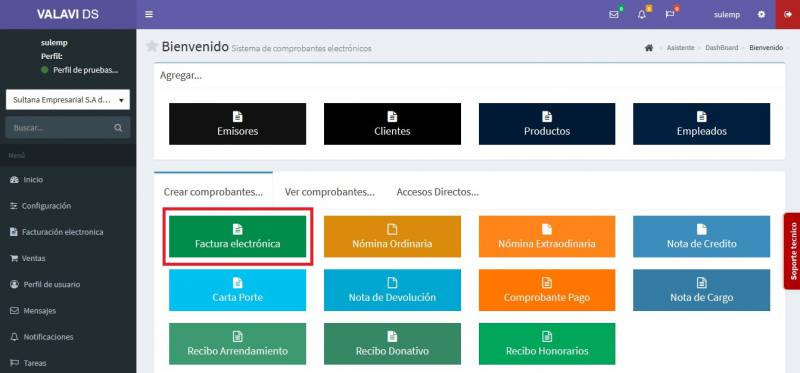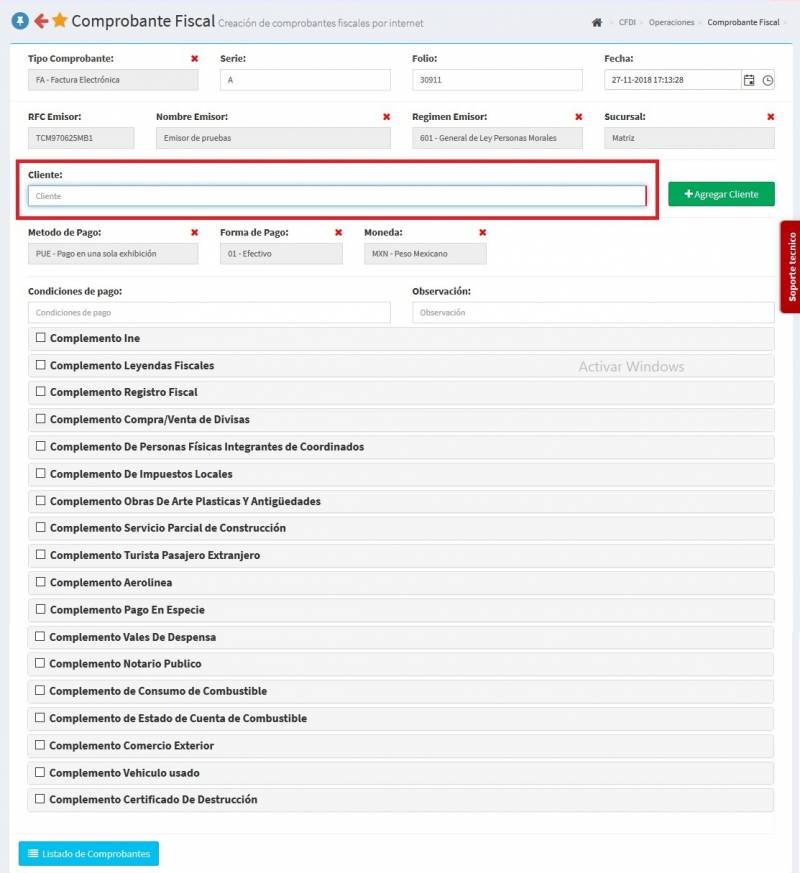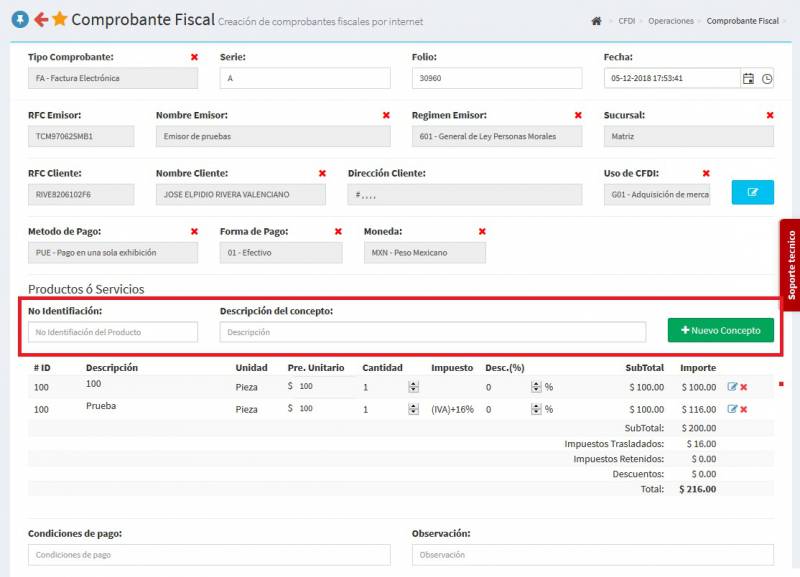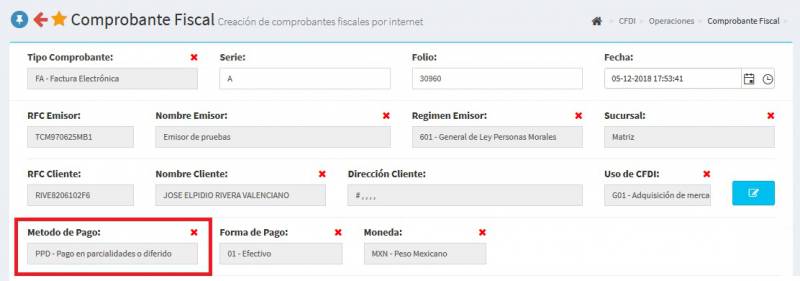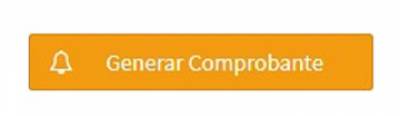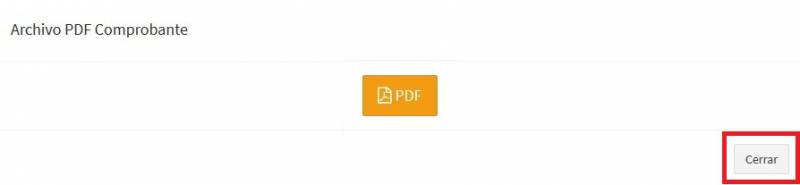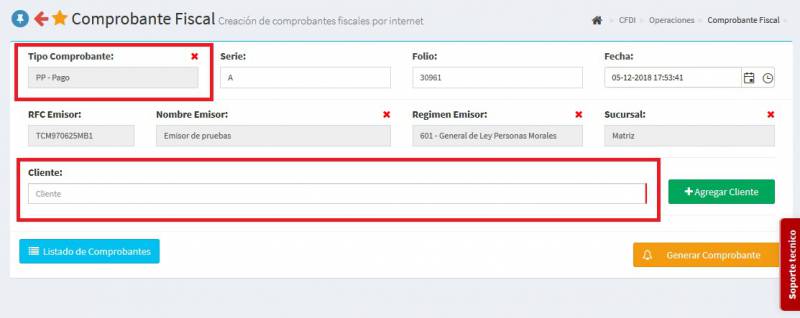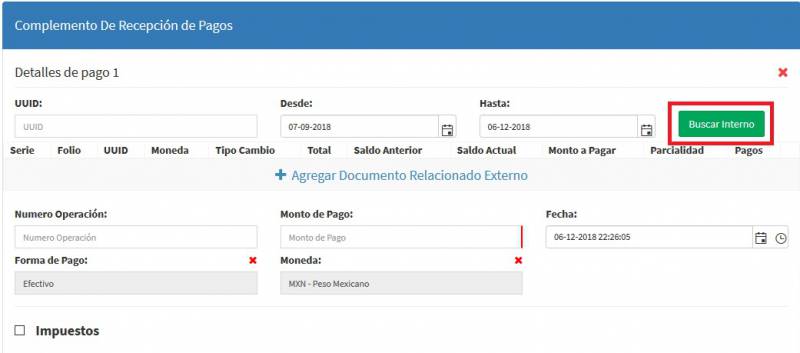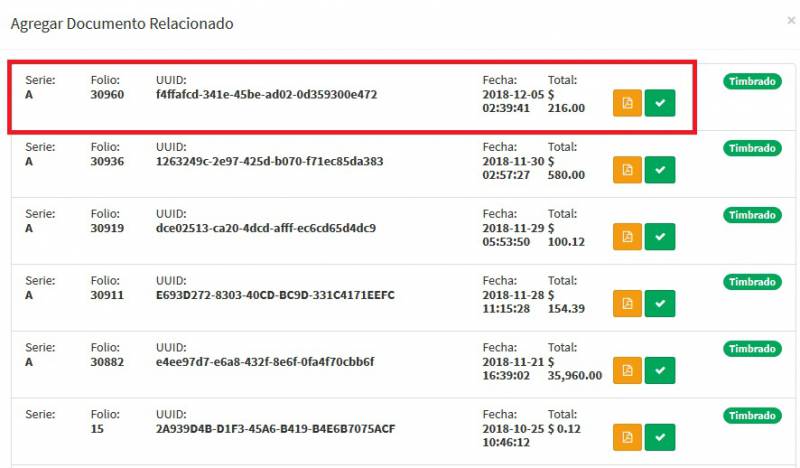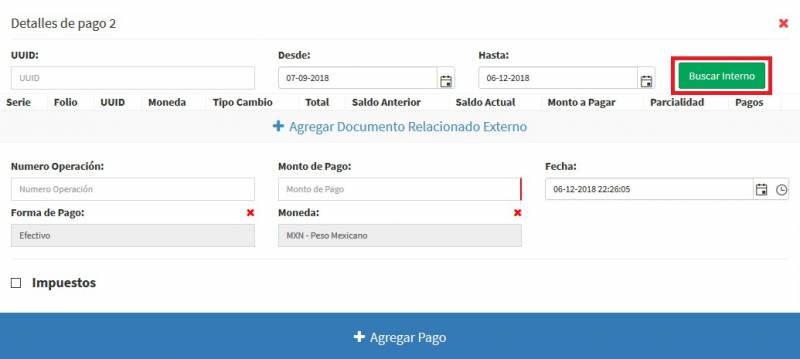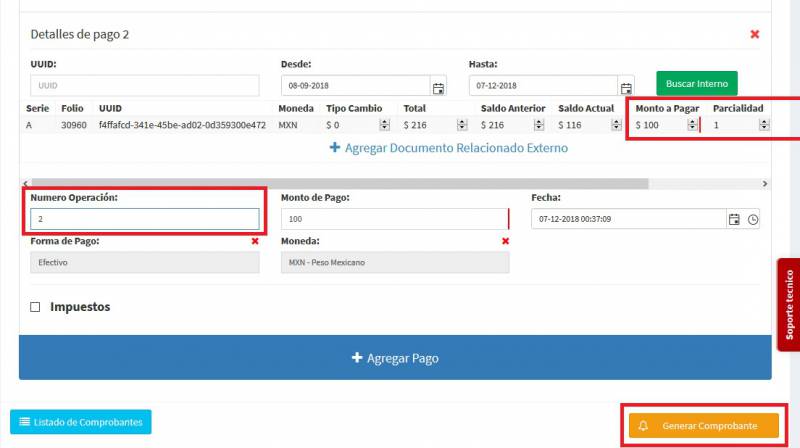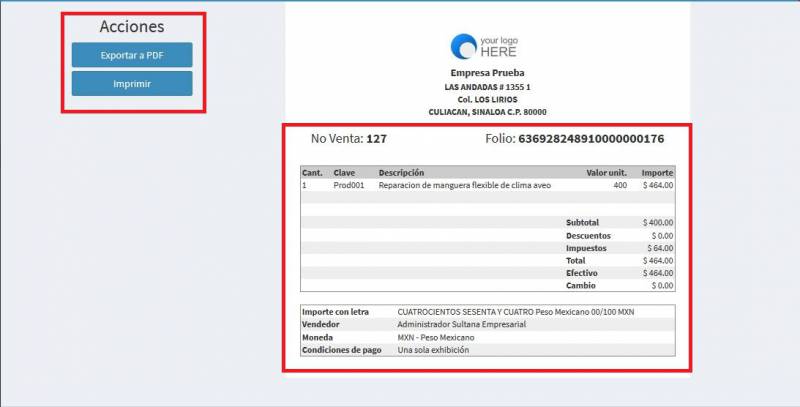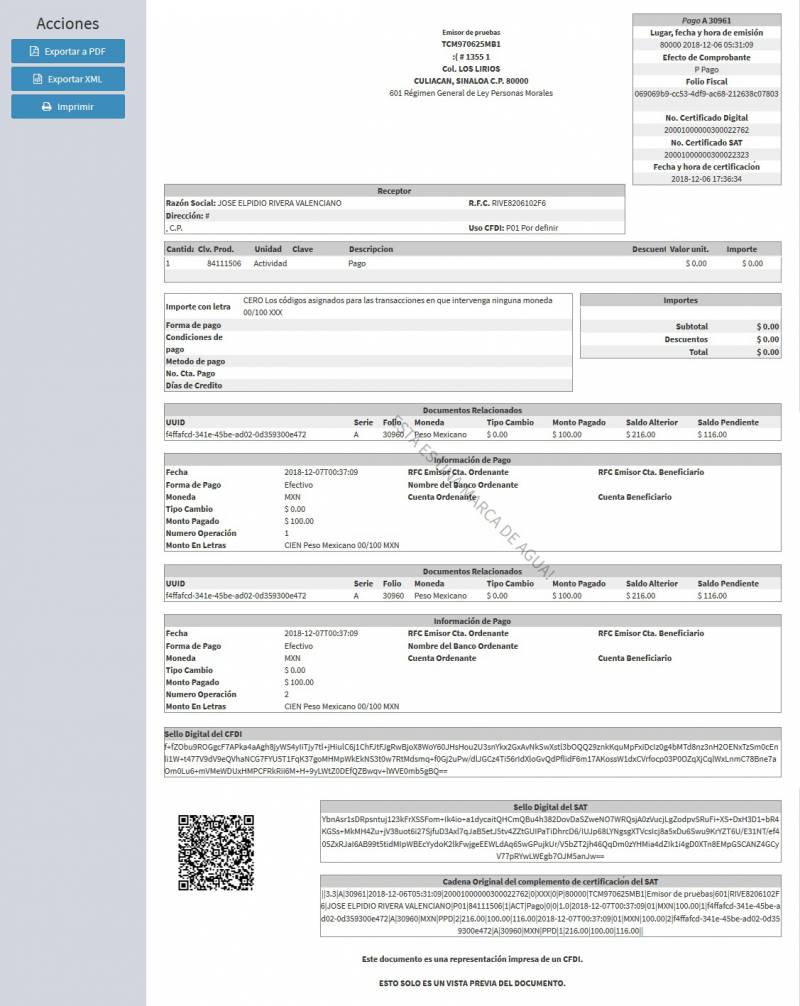RECEPCIÓN DE PAGOS
- Seleccionamos Factura Electrónica
- Nos llevará a la información de nuestro Comprobante Fiscal. Para poder timbrar tenemos que haber dado de alta al Emisor y los Certificados. Seleccionamos al Cliente. (Los Complementos se explicarán en otro apartado)
- Se desplegará una pantalla donde podrás añadir los productos, puedes escribir el No. de Identificación o la Descripción del producto, en dado caso que lo requiera podrás añadir Observaciones, sino existe el producto podrás agregarlo en Nuevo Producto. Agregamos 2 productos para seguir con el ejemplo.
- En Método de Pago se cambiará a PPD-Pago en parcialidades o diferido
- Teniendo los Artículos y el Método de pago capturados, en la parte inferior de la pantalla oprima Generar Comprobante.
- Aparecerá una pantalla donde podrás ver el PDF pero daremos Click en Cerrar.
- Ahora vamos a seleccionar en Tipo comprobante: Pagos y seleccionamos al mismo Cliente que se le hizo la factura.
- Nos aparecerá esta pantalla y seleccionamos Buscar Interno.
- Se desplegará una Lista de facturas, seleccionamos la factura que hicimos y damos Click en Cerrar.
- Teniendo los datos de la Factura vamos a agregar unos datos, Monto a pagar = 100, Parcialidad = 2, Pagos = 2, Número de operación = 1, damos Click en Agregar Pago
- Nos dará la opción de agregar el Detalle pago 2 y hacemos el mismo procedimiento, seleccionamos Buscar Interno.
- Se desplegará una Lista de facturas, seleccionamos la factura que hicimos y damos Click en Cerrar.
- Teniendo los datos de la Factura vamos a agregar unos datos, Monto a pagar = 100, Parcialidad = 1, Pagos = 1, Número de operación = 2, damos Click en Generar Comprobante
- Aparecerá una pantalla y darás Click en PDF.
- Se mostrará la factura realizada, podrás ver o descargar el PDF, XML e Imprimirla.